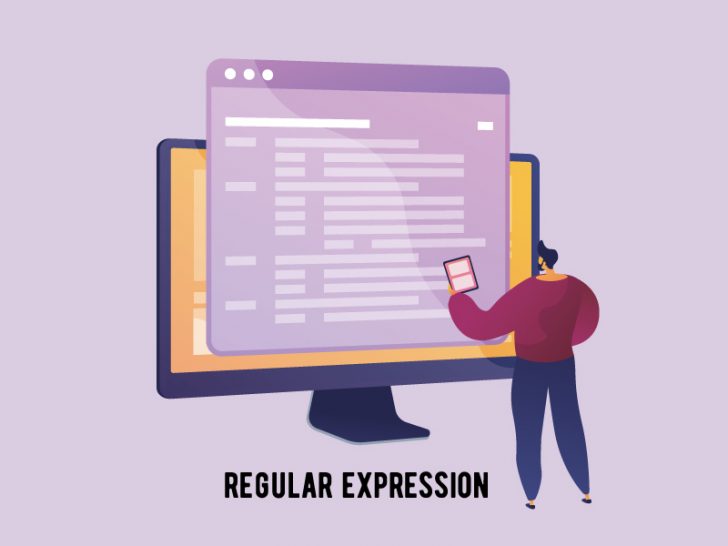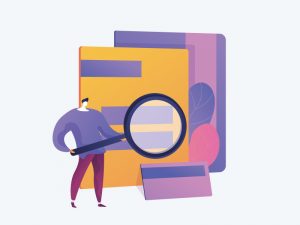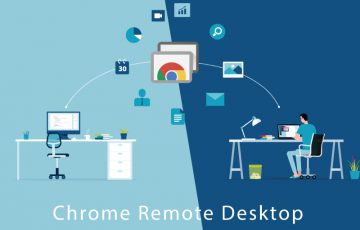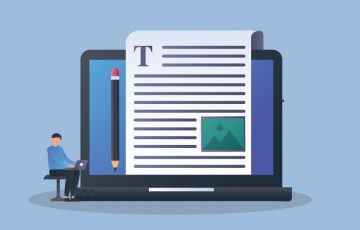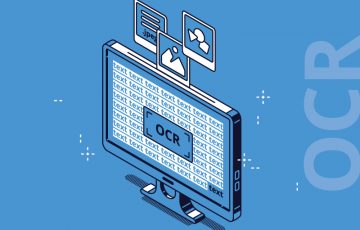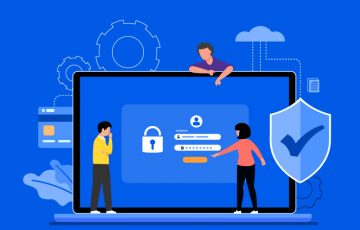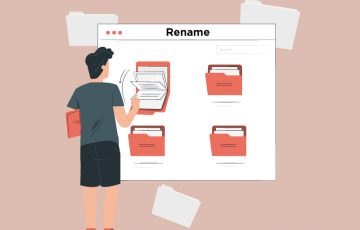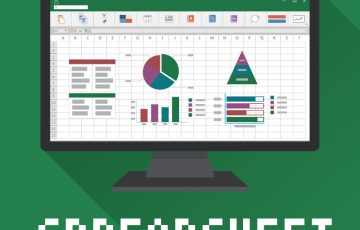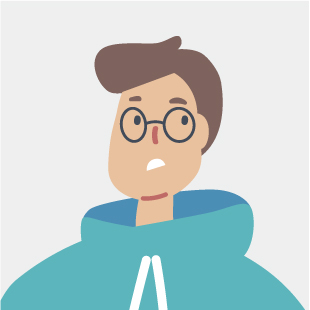
今回のエントリーではマックユーザーも知っておくと便利な正規表現についてをまとめました。
こんな人が書いています

Macユーザー歴20年超のめんどくさがりインハウスデザイナー。
Macでも無料で使えるスプレッドシートの使い方
無料で使えるアプリなどを紹介
今回の記事は、スプレッドシートでのデータ管理に便利な正規表現について紹介していきます。
私は普段メーカーのインハウスデザイナーをやっているのですが、弊社のインハウスデザイナーは何でも屋的な側面もありデザイン以外でも、データ管理、画像管理などをしなければいけない必要もあります。最近では、これまでに撮影してきた10万点近い画像を商品別の名前で作成したフォルダに画像を全て振り分け直す、という業務がありました。(この業務を時短化した方法についてはまた別の記事にて)
このようなときに、データ管理をスムーズにできるよう、Googleのスプレッドシートを頻繁に使っていますが、その中で関数よりも役に立っているのが今回紹介する正規表現。
ということで、そもそも正規表現ってなんなの?というところから、どのように使えるのかというところまで説明を進めていきたいと思います。
正規表現とは

正規表現とは・・・
正規表現とは指定した条件に一致する複数の文字列を一つのパターンで表現する方法です。指定する条件は例えば「アルファベットと数値からなる 5 文字の文字列」や「末尾が ing で終わる文字列」など目的に合わせて条件を設定できます。正規表現は大量のデータの中から正規表現のパターンに一致する文字列を検索したり、見つかった文字列を別の文字列に置換する場合などに使われます。
https://www.javadrive.jp/regex-basic/meta/index1.html
一般的な説明ではこんな感じ。とっても簡単に言うと
検索と置き換えのパワーアップバージョン!
といったところですね。検索・置換がパワーアップすることで表計算の処理が格段に速くなります。Googleスプレッドシートでは検索・置換の中で正規表現を使うことができるので、普通に手入力で処理すると途方もない時間が求められる作業も正規表現を使いこなせるようになると一瞬で処理することができます。

ここまででもいくつかの記事の中で、表計算ソフトを使った時短方法を紹介していますが、正規表現の知識を持っていると自分の思ったようなデータ名に整形することが用意になり、作業の時短を実現することができます。
この正規表現、記述方法やコードの作りを完全に理解するのが1番の理想ではあるのですが、よく使うものだけを覚えたり、やりたいことから逆引きで検索をして調べたコードをコピペしてして使うといったレベルでも十分に作業を時短化できます。自分で手で直す時間と比較すると、正規表現を調べて使った方が圧倒的に正確で時短ができることが多いので覚えておいて損はありません。

オススメは「正規表現サンプル集」
ここからコピペしたり、処理に合わせて部分的に書き換えても正規表現を使うことは充分可能です。試しに使ってみるときはコチラの正規表現チェッカーなどを使うとブラウザ上で効果を確認できます。

私の場合はよく使う正規表現をこちらの記事で紹介したClipyのスニペットで保存して、コードをいつでも呼び出せるようにしています。
メーカーのインハウスデザイナーがよく使う正規表現
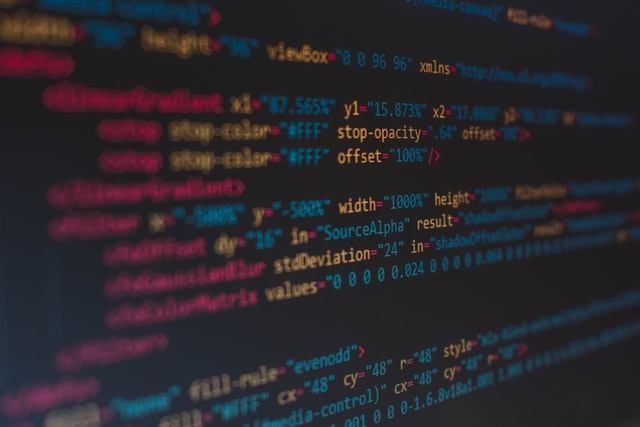
それでは私がよく使っている正規表現をいくつか紹介したいと思います。こちらを見てみて、自分の業務や作業で使えそうであればぜひ活用してみてください。基本的に私が使う表計算ソフトはGoogleスプレッドシート。
Googleスプレッドシート は検索・置き換えで正規表現が使える上に、エクセルとの親和性も高く、さらに無料で使えるというところがメリット。
では、実際の置き換えをみていきましょう
実際の正規表現を使った検索・置換
❶行の先頭に特定の文字列を追加したい
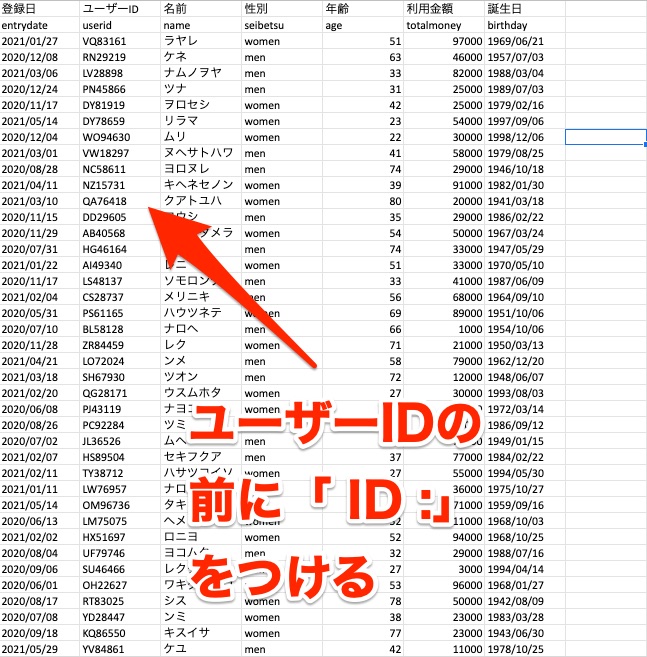
そのような際には置換をしたいBの行を選択した状態で、スプレッドシートのメニューから 編集 → 検索・置換 を選択。
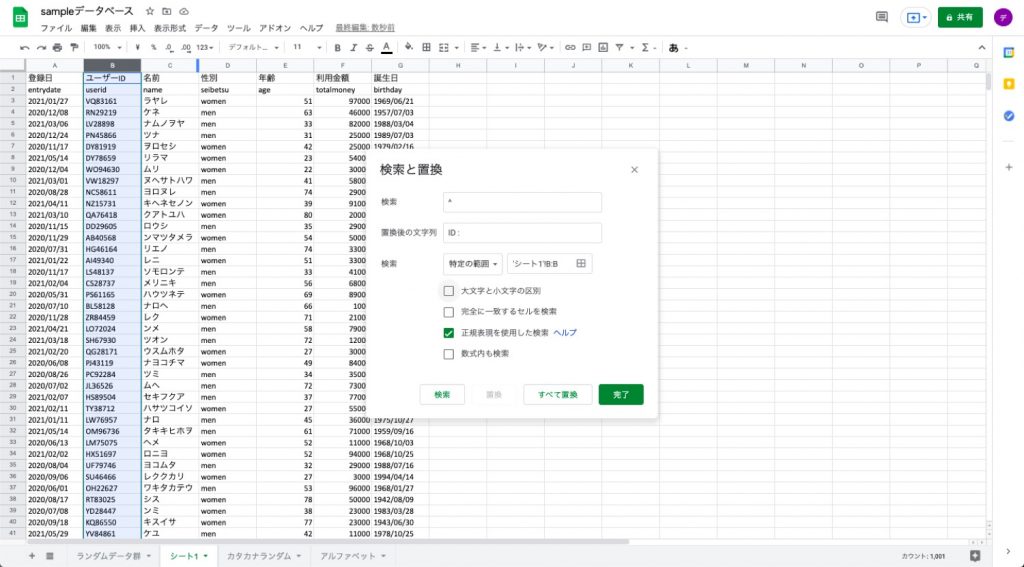
下記のように、「正規表現を使用した検索」にチェックを入れ、
と入力します。
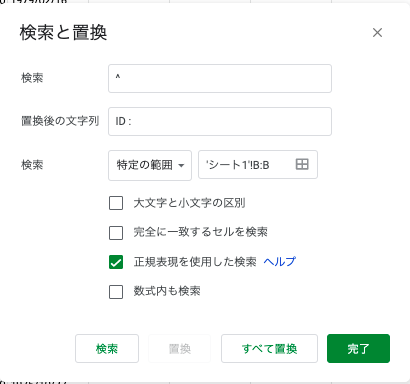
これで、すべてを置換 を選択すると、下記のようにBの行の先頭にまるっとID: が入力されました。
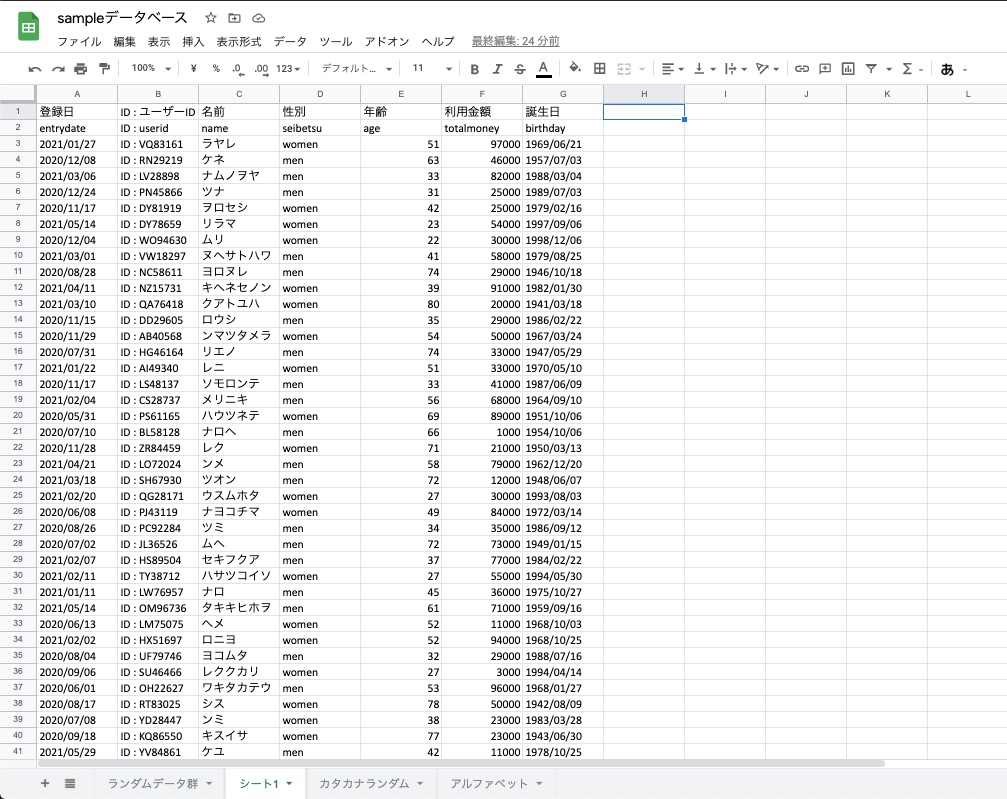
使い方としては上記のような感じで、検索・置換で正規表現を使用を選択して、入力するのみ。
記述のサンプルもコードを覚えるような大変さはないので、学習コストをかけずさらりと使えます。
ちなみに、私はほかにもこのような正規表現をよく使っています。(置換に入力していないものは検索結果を削除する、という処理になります。)
以上が私が仕事でよく使う正規表現になります。関数を使って実現できるものもありますが、正規表現と関数ではできることがまた違います。
細かな書式を覚える必要はないので、「こう記述すればこうなる」ということが理解できていれば簡単に使うことができます。また使っているうちに徐々に覚えていくので、ひとまず使いながら覚えていけばいいかなと思います。
まとめ
今回はGoogleスプレッドシートでの正規表現を使い方をまとめました。今回の内容はほんとにエントリー的なものでもっともっと便利な記述がたくさんあります。
正直、私も全く使いこなせていないレベルではあるのですが、それでも十分に恩恵は受けているかと思います。

それでは、今回はこのへんで。